በፎቶሾፕ ውስጥ ብሩሽዎች በመሠረቱ በምስልዎ ውስጥ መጎተት የሚችሉበት ማህተም ቅርጾች ናቸው። ብሩሽዎች መስመሮችን ወይም የተባዙ ምስሎችን ለመፍጠር ብቻ ጥቅም ላይ አይውሉም ፣ ግን የብርሃን ተፅእኖዎችን ፣ ሸካራዎችን ፣ ዲጂታል ቀለምን ፣ ወዘተ ለመፍጠርም ያገለግላሉ። ብሩሽዎች ለስነጥበብ ስራዎ ጥልቅ እና የሚያምር ፍሰት እንዲጨምሩ ያስችልዎታል። ሆኖም ፣ ብሩሽ ካልተጫነ ይህ ሊከናወን አይችልም።
ደረጃ
ዘዴ 1 ከ 3: አዲስ ብሩሽ በማውረድ ላይ
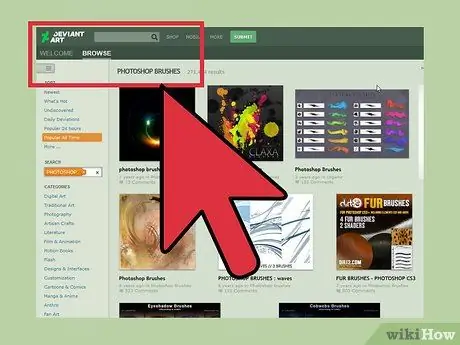
ደረጃ 1. በበይነመረብ ላይ አዲስ የብሩሽ ቅጦች በነፃ ይፈልጉ።
ምን ዓይነት ንድፍ እንደሚፈልጉ ካላወቁ በአሳሽዎ ውስጥ በፍለጋ ሞተር “Photoshop ብሩሽ ጥቅሎችን” ይፈልጉ። ከሥዕሎች ስብስቦች ፣ ለሣር ጥላ ወይም ለመሳል ልዩ ብሩሾች ብዙ አማራጮች አሉ። ለአሁን መሠረታዊውን ብሩሽ ስብስብ ይፈልጉ እና የሚወዱትን ይምረጡ። ብሩሾችን ለመፈለግ አንዳንድ የታመኑ ጣቢያዎች እዚህ አሉ
- DeviantArt
- የፈጠራ ገበያ
- የንድፍ መቆረጥ
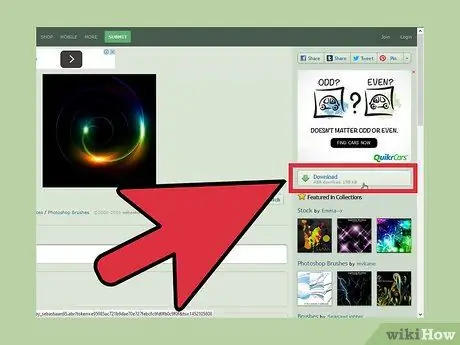
ደረጃ 2. የ. ZIP ፋይሉን ወደ ኮምፒተርዎ ያውርዱ።
አብዛኛዎቹ የብሩሽ ፋይሎች በ. ZIP ቅርጸት ይቀመጣሉ ፣ ይህም ሁሉንም ብሩሾችን ለመያዝ ብዙ ወይም ባነሰ አቃፊ ነው። የሚወዷቸውን ብሩሾችን በኮምፒተርዎ ላይ ያውርዱ። የ. ZIP ፋይል መከፈት አለበት ፣ ግን ሁሉም ማለት ይቻላል ሁሉም ዘመናዊ ኮምፒተሮች ዚፕዎችን ለመክፈት ቀድሞውኑ ሶፍትዌር አላቸው።
በኋላ ላይ የወረደውን ብሩሽ ማግኘት ለእርስዎ ቀላል ለማድረግ ጠቅ ያድርጉ እና ፋይሉን ወደ ዴስክቶፕዎ ይጎትቱት።
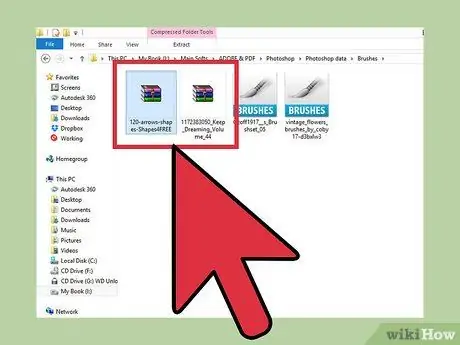
ደረጃ 3. የ. ZIP ፋይሉን ይክፈቱ።
የዚፕ ፋይል የማውጣት ፕሮግራም ያስፈልግዎታል ፣ ግን ብዙውን ጊዜ በኮምፒተርዎ ላይ አስቀድሞ ተጭኗል። እሱን ለመክፈት በ. ZIP ፋይል ላይ ሁለቴ ጠቅ ያድርጉ። ካልተገናኘ ፣ የእርስዎን “ውርዶች” አቃፊ ያረጋግጡ።
የዚፕ ፋይሉን መክፈት ይችሉ እንደሆነ እርግጠኛ ካልሆኑ በቀኝ ጠቅ ያድርጉ እና “አውጣ” ወይም “ክፈት በ” ን ይምረጡ። የዚፕ ፋይሎችን ለመክፈት በብዛት ጥቅም ላይ የዋሉ ፕሮግራሞች ዚፕ ማህደር ወይም WinRAR ናቸው።
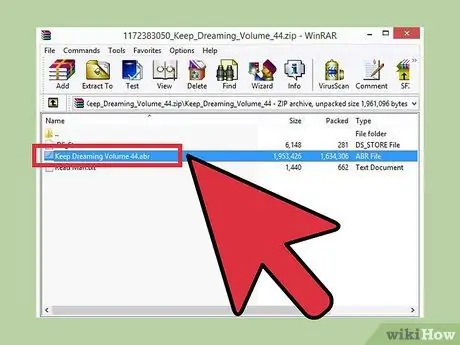
ደረጃ 4. በአቃፊው ውስጥ.abr ፋይል መኖሩን ያረጋግጡ።
አንዴ ከተከፈቱ በአቃፊው ውስጥ በርካታ ፋይሎችን ያገኛሉ። ሆኖም ፣ አንድ ፋይል ብቻ ለእርስዎ አስፈላጊ ነው ፣ ማለትም.abr ቅርጸት ፋይል። እዚያ ከሌለ አቃፊውን ይሰርዙ እና አዲስ የብሩሽ ስብስብ ያግኙ።
ዘዴ 2 ከ 3 - አዲስ ብሩሽ ወደ Photoshop ማከል
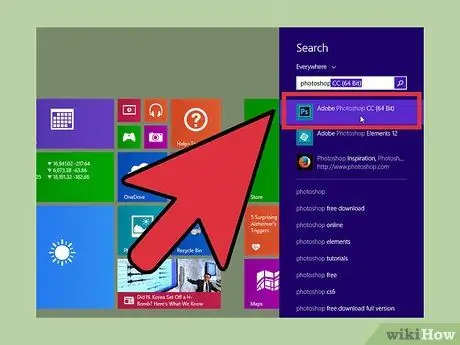
ደረጃ 1. Photoshop ን ይክፈቱ።
ምስሉን መክፈት አያስፈልግዎትም። ብሩሾችን ለመጫን ፕሮግራሙን ብቻ ይክፈቱ።
ብሩሾችን የሚያሳይ የፈልገን ወይም የዊንዶውስ ኤክስፕሎረር መስኮት መክፈት እንዲሁ ይረዳል ምክንያቱም እንደገና ማግኘት አለብዎት።
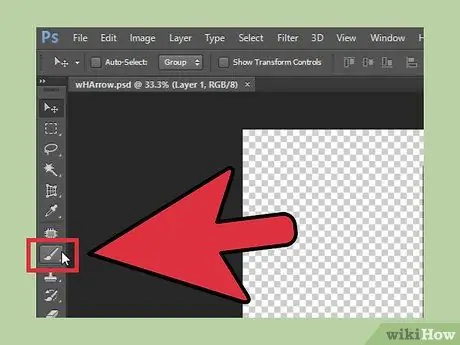
ደረጃ 2. B ን ይጫኑ ፣ ወይም በማያ ገጹ አናት ላይ ያለውን የብሩሽ አሞሌ ለመክፈት የብሩሽ መሣሪያን ጠቅ ያድርጉ።
በዚህ ማያ ገጽ አናት ላይ ያለው አሞሌ እርስዎ በከፈቱት መሣሪያ ላይ በመመስረት ይለወጣል። ወደ ብሩሽ መሳሪያው ለመቀየር ቢ ብቻ ይጫኑ።
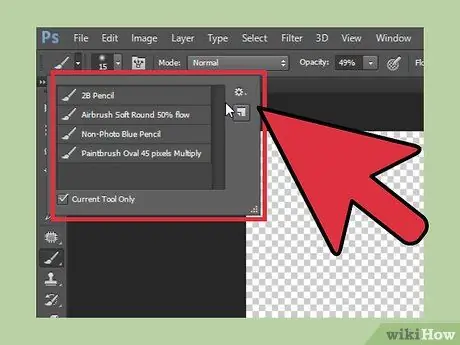
ደረጃ 3. በብሩሽ አሞሌ ላይ ያለውን ትንሽ ፣ ወደታች የሚያመላክት ቀስት ጠቅ ያድርጉ።
ይህ ቀስት ብዙውን ጊዜ ከትንሽ ነጥብ አዶ ቀጥሎ ሲሆን በማያ ገጹ በላይኛው ግራ ጥግ ላይ ነው። ይህ አዶ “ብሩሾችን ቅድመ -ምናሌ” ይከፍታል።
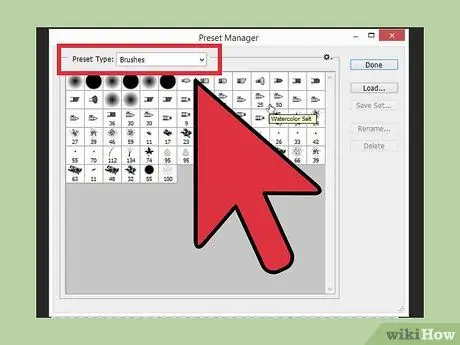
ደረጃ 4. የማርሽ ምልክቱን ጠቅ ያድርጉ ፣ ከዚያ “ጫን ብሩሾችን” ያግኙ።
" ብሩሽዎን ለማግኘት መስኮት ይከፈታል። ወደ ዚፕ ፋይል ይመለሱ እና የ.abr ፋይልን (አዲስ ብሩሾችን) ይፈልጉ።
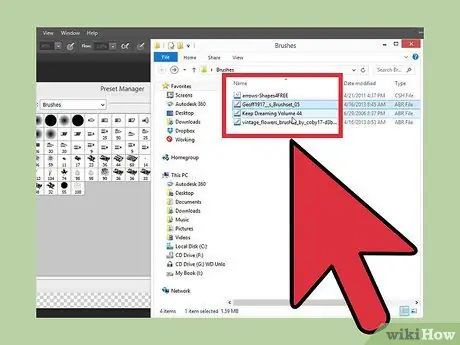
ደረጃ 5. ብሩሾችን ለመጫን በ.abr ፋይል ላይ ሁለቴ ጠቅ ያድርጉ።
በዚህ መንገድ ፣ ብሩሽዎችዎ ወደ ቅድመ -ቅምጥ ምናሌ በራስ -ሰር ይታከላሉ። ወደ ብሩሾቹ ቅድመ -ማውጫ ምናሌ በመሄድ ብሩሾቹ ሁል ጊዜ ይገኛሉ። የማርሽ ምልክቱን ብቻ ጠቅ ያድርጉ እና በተቆልቋይ ምናሌው ታችኛው ክፍል ላይ አዲሱን ብሩሽዎን ያግኙ።
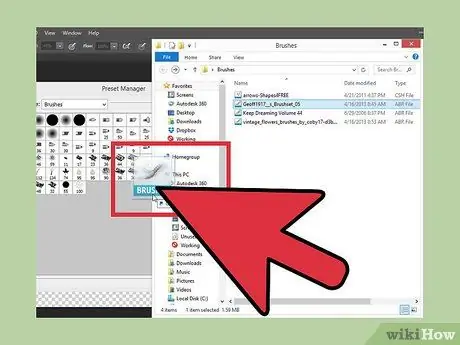
ደረጃ 6. እንደአማራጭ ፣ ብሩሾችን ወደ Photoshop መስኮት በመጫን እና በመጎተት አዲስ ብሩሾችን ይጨምሩ።
ይህ ዘዴ በጣም ቀላል ነው። በቃ.abr ፋይልን በአቃፊ ወይም በዴስክቶፕ ውስጥ ጠቅ ያድርጉ ፣ ከዚያ በፎቶሾፕ መስኮት ውስጥ ፋይሉን ይጎትቱ እና ይጣሉ። ፕሮግራሙ አዲሶቹን ብሩሾችን በራስ -ሰር ያደራጃል። እነዚህ ሁለት ዘዴዎች ካልሠሩ ፣ አንድ ተጨማሪ ዘዴ ይሞክሩ
- ከላይኛው አሞሌ ላይ “አርትዕ” (አርትዕ) ን ጠቅ ያድርጉ
- “ቅድመ -ቅምጦች” ፣ ከዚያ “ቅድመ -አቀናባሪ” ን ጠቅ ያድርጉ።
- “ቅድመ -ቅምጥ ዓይነት” እንደ “ብሩሽ” መዋቀሩን ያረጋግጡ።
- “ጫን” ን ጠቅ ያድርጉ እና ብሩሽዎን ይፈልጉ ፣ እሱን ለመጫን ሁለቴ ጠቅ ያድርጉት።
ዘዴ 3 ከ 3 - በአንድ ጊዜ ብዙ ብሩሾችን ማከል
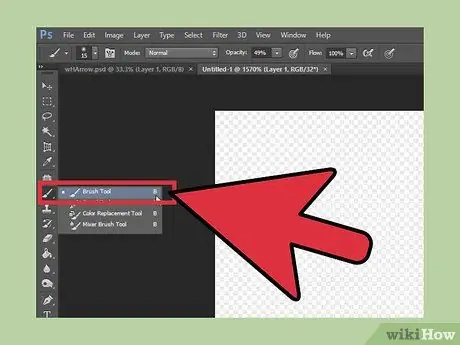
ደረጃ 1. ጊዜ ለመቆጠብ በፎቶሾፕ ሲስተም ፋይሎች ውስጥ በርካታ የብሩሽ ጥቅሎችን ያክሉ።
ብዙ አዲስ ብሩሾችን ማከል ከፈለጉ በትክክለኛው አቃፊዎች ውስጥ በመጎተት እና በመጣል ብዙ ጊዜ መቆጠብ ይችላሉ። ይህ ዘዴ ከዊንዶውስ እና ማክ ጋር ተኳሃኝ ነው።
ከመጀመርዎ በፊት Photoshop መዘጋቱን ያረጋግጡ።
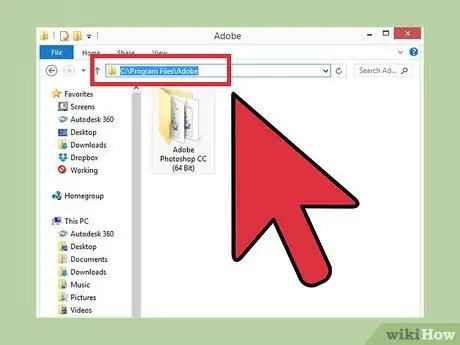
ደረጃ 2. የሚከተለውን አድራሻ በመጠቀም የፎቶሾፕ ፋይልዎን ይክፈቱ።
ከዚህ በታች የተሰጡ ሁለት የተለያዩ መንገዶች አሉ። ሆኖም ፣ የማክ ተጠቃሚዎች አቃፊውን ለመክፈት በቀላሉ በ Photoshop አዶ ላይ ሲዲ-ጠቅ ማድረግ ይችላሉ።
-
ዊንዶውስ
ሐ: / የፕሮግራም ፋይሎች / Adobe / Photoshop
-
Macs:
/ተጠቃሚዎች/{የእርስዎ USERNAME}/ቤተመፃህፍት/የትግበራ ድጋፍ/አዶቤ/አዶቤ ፎቶሾፕ _/
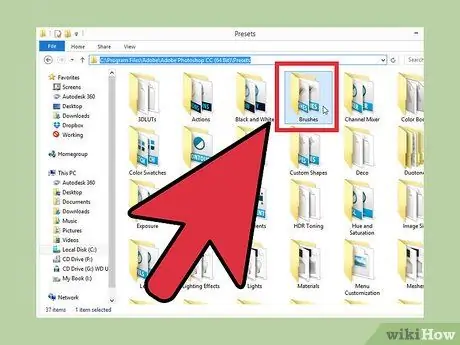
ደረጃ 3. ሁሉንም ብሩሽዎችዎን ለመክፈት “ቅድመ -ቅምጦች” ፣ ከዚያ “ብሩሽዎች” ን ጠቅ ያድርጉ።
በዚህ ጊዜ አዶቤ ሁሉንም ብሩሽዎችዎን እና Photoshop አዲስ ብሩሾችን የሚፈልግበትን ቦታ ይለያል።
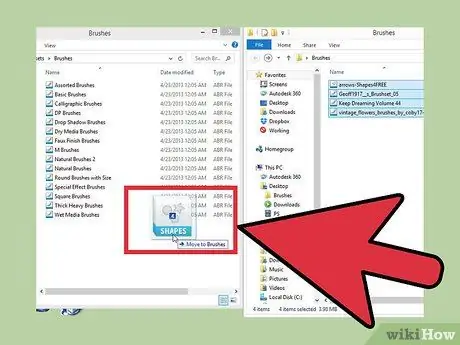
ደረጃ 4. ጠቅ ያድርጉ እና አዲሶቹን ብሩሾችን ወደዚህ አቃፊ ይጎትቱ።
የ. ZIP ፋይሉን አስቀድመው ከከፈቱ ጠቅ ያድርጉ እና የ.abr ፋይልን ወደ ብሩሾች አቃፊ ይጎትቱት። በሚቀጥለው ጊዜ Photoshop ን ሲከፍቱ አዲስ ብሩሾች ይገኛሉ እና ለአገልግሎት ዝግጁ ይሆናሉ።







